Der kostenlose Scanner prüft, ob Ihr Computer infiziert ist.
JETZT ENTFERNENUm das Produkt mit vollem Funktionsumfang nutzen zu können, müssen Sie eine Lizenz für Combo Cleaner erwerben. Auf 7 Tage beschränkte kostenlose Testversion verfügbar. Eigentümer und Betreiber von Combo Cleaner ist RCS LT, die Muttergesellschaft von PCRisk.
Was ist deloplen.com?
Deloplen.com ist eine betrügerische Website, die entwickelt wurde, um dubiose Inhalte zu liefern und Weiterleitungen zu verursachen. Sie ist checkpost.space, pushmenews.com, lodder.club ähnlich. Wie bei den oben genannten Websites, besuchen Benutzer deloplen.com oft versehentlich.
Sie werden durch störende Werbung (die auf anderen, betrügerischen Seiten angezeigt wird) und potenziell unerwünschte Anwendung (PUAs), wie gewöhnlich Computer ohne Erlaubnis infiltrieren. Zusätzlich zur Erzeugung von Weiterleitungen, erzeugen PUAs störende Werbung und sammeln Informationen bezüglich der Internetsurfgewohnheiten.
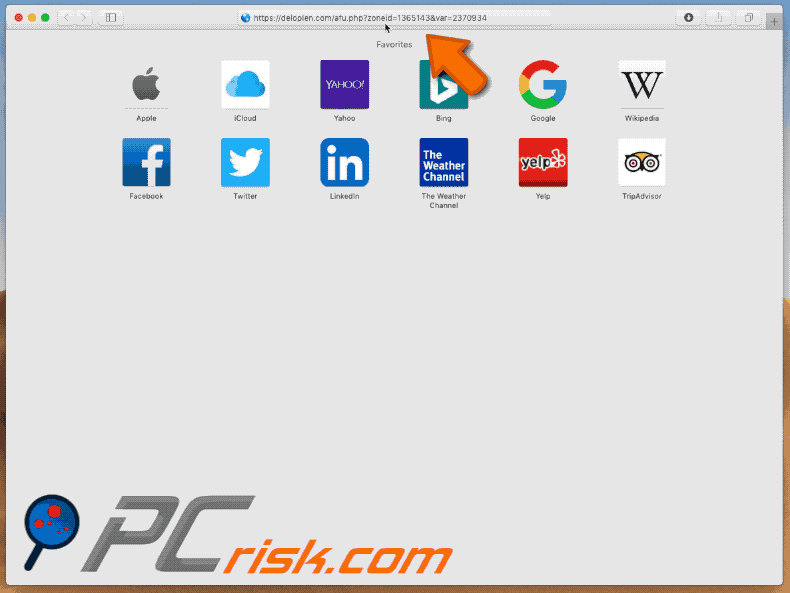
Nach der Infiltration, öffnen potenziell unerwünschte Anwendungen unter Zwang kontinuierlich neue Browser-Registerkarten oder Fenster und leiten Benutzer auf deloplen.com weiter. Nach dem Besuch prüft diese Website die Internet Protokoll (IP) Adresse, um den Geo-Standort zu bestimmen und festzustellen, ob bestimmte Inhalte angezeigt werden sollen, oder ob der Benutzer sogar nochmals weitergeleitet werden soll (deloplen.com macht manchmal beides).
Auf jeden Fall könnten Benutzer auf bösartige Inhalte stoßen. Daher könnten Weiterleitungen auf und von deloplen.com zu verschiedenen Systeminfektionen führen.
PUAs liefern auch verschiedene störende Werbung, wie Banner, Pop-ups, Coupons und ähnliches. Diese können auch auf bösartige Websites weiterleiten und sogar Skripte ausführen, die entwickelt wurden, um andere potenziell unerwünschte/bösartige Anwendungen herunterzuladen/zu installieren.
Daher kann das Anklicken auch zu Computerinfektion führen. Störende Werbung wird mit Tools geliefert, die die Platzierung grafischer Inhalte Dritter auf jeder Seite aktivieren.
Daher verstecken sie oft darunterliegende Inhalte, wodurch die Surferfahrung deutlich verringert wird. Potenziell unerwünschte Anwendung sind auch für die Datenverfolgung berüchtigt.
Die Liste gesammelter Datentypen umfasst gewöhnlich IP-Adressen, Internetsuchanfragen, besuchte URLs, angesehene Seiten und ähnliche Daten. Nach dem Sammeln, werden diese Informationen mit Dritten geteilt (potenziell Cyberkriminelle), die sie missbrauchen, um Gewinne zu machen.
Daher kann die Gegenwart datenverfolgender Apps zu Datenschutzproblemen führen. Wir empfehlen dringend, dass Sie alle potenziell unerwünschten Anwendungen sofort entfernen.
| Name | deloplen.com Pop-up |
| Art der Bedrohung | Push Benachrichtigungswerbung, unerwünschte Werbung, Pop-up-Werbung |
| Erkennungsnamen | CRDF (bösartig), CyRadar (bösartig), Forcepoint ThreatSeeker (bösartig), Vollständige Liste der Erkennungen (VirusTotal) |
| Bedienende IP Adresse | 188.72.215.60 |
| Symptome | Man sieht Werbung, die nicht von den Seiten stammt, auf denen Sie surfen. Störende Pop-up-Werbung. Verringerte Internetsurfleistung. |
| Verbreitungsmethoden | Betrügerische Pop-up-Werbung, potenziell unerwünschter Anwendungen (Adware) |
| Schaden | Verringerte Computerleistung, Nachverfolgung von Browsern - Datenschutzprobleme, mögliche zusätzliche Malwareinfektionen. |
| Entfernung |
Um mögliche Malware-Infektionen zu entfernen, scannen Sie Ihren Computer mit einer legitimen Antivirus-Software. Unsere Sicherheitsforscher empfehlen die Verwendung von Combo Cleaner. Combo Cleaner herunterladenDer kostenlose Scanner überprüft, ob Ihr Computer infiziert ist. Um das Produkt mit vollem Funktionsumfang nutzen zu können, müssen Sie eine Lizenz für Combo Cleaner erwerben. Auf 7 Tage beschränkte kostenlose Testversion verfügbar. Eigentümer und Betreiber von Combo Cleaner ist RCS LT, die Muttergesellschaft von PCRisk. |
Das Internet ist voll mit potenziell unerwünschten Anwendungen, die sich alle sehr ähnlich sind. Indem Sie viele „nützliche Funktionen“ anbieten, versuchen diese Anwendungen den Eindruck von Legitimität zu erwecken. Der einzige Zweck aller PUAs ist jedoch, Gewinne für die Entwickler zu erzeugen. Sie liefern typischerweise keine Mehrwert für reguläre Benutzer.
Diese Programme verursachen lediglich unerwünschte Weiterleitungen, liefern störende Werbung und sammeln Informationen, wodurch die Surferfahrung vermindert wird und sie eine deutliche Bedrohung Ihrer Privatsphäre und Surfsicherheit darstellen.
Wie hat sich Adware auf meinem Computer installiert?
Einige potenziell unerwünschte Anwendungen haben offizielle Downloadseiten, aber die meisten werden mit einer betrügerischen Marketingmethode namens „Bündelung“ und störender Werbung vermehrt. „Bündelung“ ist eigentlich die heimliche Installation von Drittanwendungen gemeinsam mit regulärer Software.
Entwickler verstecken „gebündelte“ Apps hinter den „Benutzerdefiniert/Erweitert“ Einstellungen (oder anderen Abschnitten) der Download-/Installationsprozesse. Außerdem klicken viele Benutzer oft auf Werbung und übereilen die Download-/Installationsprozesse, indem sie Schritte überspringen.
Dieses Verhalten führt zur versehentlichen Installation betrügerischer Anwendungen. Auf diese Weise setzen Benutzer ihre System verschiedenen Infektionen aus und bedrohen ihre Privatsphäre.
Wie kann man die Installation von potenziell unerwünschten Anwendungen vermeiden?
Es gibt zwei einfache Schritt, die sie gehen sollten, um diese Situation zu verhindern. Ersten, müssen Sie wissen, dass störende Werbung gewöhnlich legitim erscheint. Nach dem Anklicken leitet sie jedoch auf dubiose Websites weiter (Glücksspiele, Erwachsenen-Dating, Pornografie, etc.).
Wenn Sie solche Werbung/Weiterleitungen öfter erleben, sollten Sie alle verdächtigen Anwendungen und Browser-Plug-ins entfernen. Laden Sie zudem Ihre Programme nur aus offiziellen Quellen herunter, wobei direkte Download-Links verwendet werden.
Drittanbieter-Downloader-/Installationsprogramme enthalten oft betrügerische Apps, weshalb solche Tools niemals verwendet werden sollten. Prüfen Sie jeden Download-/Installationsschritt genau, lehnen Sie alle zusätzlich eingeschlossenen Anwendungen ab und alle Angebote sie herunterzuladen/zu installieren.
Die Hauptgründe für Computerinfektionen sind schlechte Kenntnisse und rücksichtsloses Verhalten. Der Schlüssel zur Sicherheit ist die Vorsicht. Wenn Ihr Computer bereits mit betrügerisch Anwendungen infiziert ist, empfehlen wir, eine Überprüfung mit Combo Cleaner Antivirus für Windows durchzuführen, um diese automatisch zu entfernen.
Aussehen der deloplen.com Website (GIF):

WICHTIGER HINWEIS! Diese betrügerische Seite bittet darum, Internetbrowser-Benachrichtigungen zu aktivieren.
Daher sollten Sie, bevor Sie fortfahren, diese Schritte ausführen:
Google Chrome (PC):
- Klicken Sie auf die Schaltfläche „Menü“ (drei Punkte) in der oberen, rechten Bildschirmecke
- Wählen Sie „Einstellungen", scrollen Sie zum Ende hinunter und klicken Sie auf „Erweitert".
- Scrollen Sie nach unten auf den Abschnitt „Privatsphäre und Sicherheit„, wählen SieInhaltseinstellungen„ und dann „Benachrichtigungen„.
- Klicken Sie auf die drei Punkte auf der rechten Seite jeder verdächtigen URL und klicken Sie auf „Blockieren„ oder „Entfernen„ (wenn Sie auf „Entfernen„ klicken und die bösartige Seite wieder besuchen, werden Sie erneut gebeten, Benachrichtigungen zu aktivieren.

Google Chrome (Android):
- Klicken Sie auf die Schaltfläche „Menü“ (drei Punkte) in der oberen, rechten Bildschirmecke und klicken Sie auf „Einstellungen“.
- Scrollen Sie nach unten und klicken Sie auf „Seiteneinstellungen“ und dann „Benachrichtigungen“.
- Im geöffneten Fenster suchen Sie nach allen verdächtigen URLs und klicken Sie einzeln an.
- Wählen Sie „Benachrichtigungen“ im Abschnitt „Berechtigungen“ und stellen Sie die Toggle-Schaltfläche auf „AUS“.

Mozilla Firefox:
- Klicken Sie auf die Schaltfläche „Menü“ (drei Balken) in der oberen rechten Bildschirmecke.
- Wählen Sie „Optionen“ und klicken Sie auf „Privatsphäre und Sicherheit“ in der Symbolleiste links im Bildschirm.
- Scrollen Sie herunter auf den Abschnitt „Berechtigungen“ und klicken Sie dann auf die Schaltfläche “Einstellungen“ neben „Benachrichtigungen“.
- Im geöffneten Fenster suchen Sie nach allen verdächtigen URLs und klicken Sie auf das Drop-Down-Menü und wählen Sie „Blockieren“.

Internet Explorer:
- Klicken Sie auf die Schaltfläche „Zahnrad“ im oberen rechten IE-Fenster
- Wählen Sie „Internetoptionen“
- Wählen Sie die Registerkarte „Privatsphäre“ und klicken Sie auf „Einstellungen“ unter dem Abschnitt „Pop-up-Blocker“.
- Wählen Sie verdächtige URLs und entfernen Sie sie Stück für Stück, indem Sie auf die Schaltfläche „Entfernen“ klicken.

Microsoft Edge:
- Klicken Sie auf die Schaltfläche „Menü“ (drei Punkte) im oberen, rechten Edge-Fenster
- Scrollen Sie nach unten, finden und klicken sie auf „Einstellungen“
- Scrollen Sie erneut nach unten und klicken Sie auf „Erweiterte Einstellungen ansehen“
- Klicken Sie auf „Verwalten“ unter „Website-Berechtigungen“
- Klicken Sie auf den Schalter unter jeder verdächtigen Website

Safari (Mac):
- Klicken Sie auf die Schaltfläche „Safari“ in der linken oberen Bildschirmecke und wählen Sie „Präferenzen...“ aus
- Wählen Sie die Registerkarte „Websites“ und dann den Abschnitt „Benachrichtigungen“ im linken Bereich
- Prüfen Sie auf verdächtige URLs und wenden Sie für jede die Option „Ablehnen“ aus

Umgehende automatische Entfernung von Malware:
Die manuelle Entfernung einer Bedrohung kann ein langer und komplizierter Prozess sein, der fortgeschrittene Computerkenntnisse voraussetzt. Combo Cleaner ist ein professionelles, automatisches Malware-Entfernungstool, das zur Entfernung von Malware empfohlen wird. Laden Sie es durch Anklicken der untenstehenden Schaltfläche herunter:
LADEN Sie Combo Cleaner herunterIndem Sie Software, die auf dieser Internetseite aufgeführt ist, herunterladen, stimmen Sie unseren Datenschutzbestimmungen und Nutzungsbedingungen zu. Der kostenlose Scanner überprüft, ob Ihr Computer infiziert ist. Um das Produkt mit vollem Funktionsumfang nutzen zu können, müssen Sie eine Lizenz für Combo Cleaner erwerben. Auf 7 Tage beschränkte kostenlose Testversion verfügbar. Eigentümer und Betreiber von Combo Cleaner ist RCS LT, die Muttergesellschaft von PCRisk.
Schnellmenü:
- Was ist deloplen.com?
- SCHRITT 1. Adware Anwendungen mit Systemsteuerung entfernen.
- SCHRITT 2. Adware von Internet Explorer entfernen.
- SCHRITT 3. Betrügerische Plug-ins von Google Chrome entfernen.
- SCHRITT 4. Adware-artige Erweiterungen von Mozilla Firefox entfernen.
- SCHRITT 5. Bösartige Erweiterungen von Safari entfernen.
- SCHRITT 6. Betrügerische Plug-ins von Microsoft Edge entfernen.
Adware Entfernung:
Windows 10 Nutzer:

Machen Sie einen Rechtsklick in der linken unteren Ecke des Bildschirms, im Schnellzugriffmenü wählen Sie Systemsteuerung aus. Im geöffneten Fenster wählen Sie Ein Programm deinstallieren.
Windows 7 Nutzer:

Klicken Sie auf Start ("Windows Logo" in der linken, unteren Ecke Ihres Desktop), wählen Sie Systemsteuerung. Suchen Sie Programme und klicken Sie auf Ein Programm deinstallieren.
macOS (OSX) Nutzer:

Klicken Sie auf Finder, wählen Sie im geöffneten Fenster Anwendungen. Ziehen Sie die App vom Anwendungen Ordner zum Papierkorb (befindet sich im Dock), machen Sie dann einen Rechtsklick auf das Papierkorbzeichen und wählen Sie Papierkorb leeren.
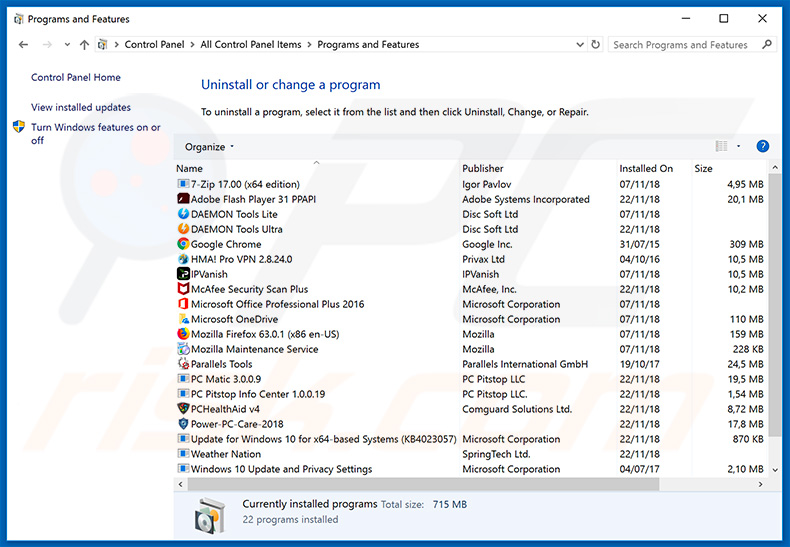
Suchen Sie im Programme deinstallieren Fenster nach allen potenziell unerwünschten Anwendungen und klicken Sie auf "Deinstallieren", oder "Entfernen".
Nachdem Sie die potenziell unerwünschten Anwendungen deinstalliert haben, die deloplen.com Weiterleitungen verursachen, scannen Sie Ihren Computer auf Überreste unerwünschter Komponenten oder möglichen Malware Infektionen. Um Ihren Computer zu scannen, benutzen Sie die empfohlene Schadsoftware Entfernungssoftware.
LADEN Sie die Entfernungssoftware herunter
Combo Cleaner überprüft, ob Ihr Computer infiziert ist. Um das Produkt mit vollem Funktionsumfang nutzen zu können, müssen Sie eine Lizenz für Combo Cleaner erwerben. Auf 7 Tage beschränkte kostenlose Testversion verfügbar. Eigentümer und Betreiber von Combo Cleaner ist RCS LT, die Muttergesellschaft von PCRisk.
Adware von Internetbrowsern entfernen:
Das Video zeigt, wie man potenziell unerwünschte Browser Add-ons entfernt:
 Bösartige Add-ons von Internet Explorer entfernen:
Bösartige Add-ons von Internet Explorer entfernen:
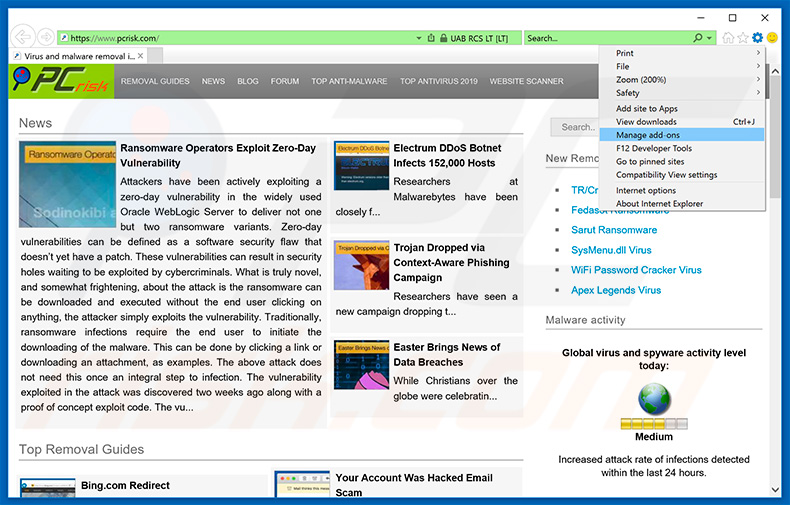
Klicken Sie auf das "Zahnradzeichen"![]() (obere rechte Ecke von Internet Explorer), wählen Sie "Add-ons verwalten". Suchen Sie nach allen kürzlich installierten, verdächtigen Browsererweiterungen, wählen Sie diese Einträge aus und klicken Sie auf "Entfernen".
(obere rechte Ecke von Internet Explorer), wählen Sie "Add-ons verwalten". Suchen Sie nach allen kürzlich installierten, verdächtigen Browsererweiterungen, wählen Sie diese Einträge aus und klicken Sie auf "Entfernen".
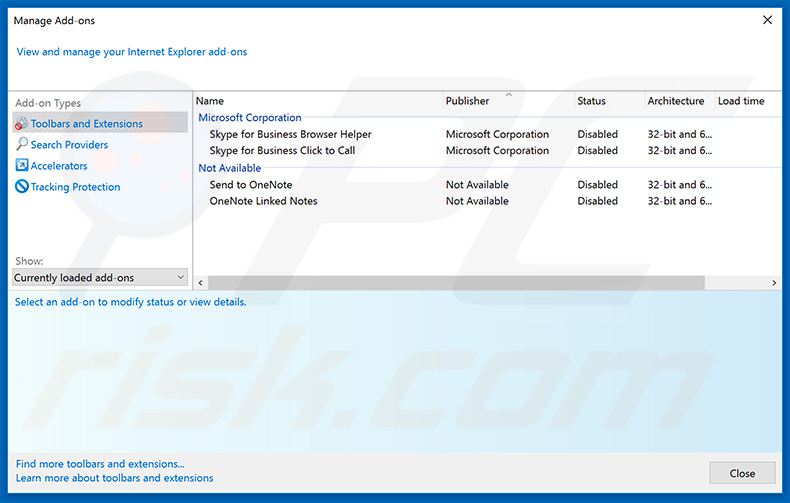
Alternative Methode:
Wenn Sie weiterhin Probleme mit der Entfernung von deloplen.com pop-up haben, können Sie Ihre Internet Explorer Einstellungen auf Standard zurücksetzen.
Windows XP Nutzer: Klicken Sie auf Start, klicken Sie auf Ausführen, im geöffneten Fenster geben Sie inetcpl.cpl ein. Im geöffneten Fenster klicken Sie auf Erweitert, dann klicken Sie auf Zurücksetzen.

Windows Vista und Windows 7 Nutzer: Klicken Sie auf das Windows Logo, im Startsuchfeld geben Sie inetcpl.cpl ein und klicken Sie auf Enter. Im geöffneten Fenster klicken Sie auf Erweitert, dann klicken Sie auf Zurücksetzen.

Windows 8 Nutzer: Öffnen Sie Internet Explorer und klicken Sie auf das Zahnradzeichen. Wählen Sie Internetoptionen.

Im geöffneten Fenster wählen Sie den Erweitert Reiter.

Klicken Sie auf das Zurücksetzen Feld.

Bestätigen Sie, dass Sie die Internet Explorer Einstellungen auf Standard zurücksetzen wollen, indem Sie auf das Zurücksetzen Feld klicken.

 Bösartige Erweiterungen von Google Chrome entfernen:
Bösartige Erweiterungen von Google Chrome entfernen:
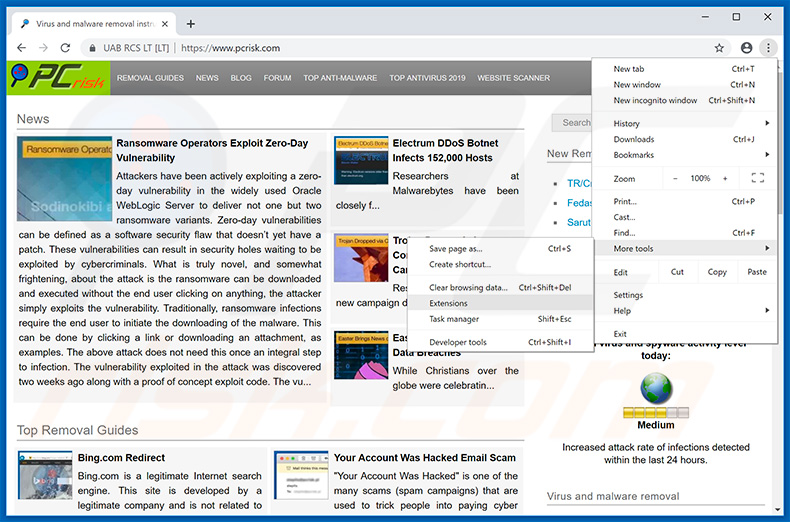
Klicken Sie auf das Chrome Menüzeichen ![]() (obere rechte Ecke von Google Chrome), wählen Sie "Weitere Tools" und klicken Sie auf "Erweiterungen". Suchen Sie nach allen anderen, kürzlich installierten, verdächtigen Browser Add-ons und entfernen Sie diese.
(obere rechte Ecke von Google Chrome), wählen Sie "Weitere Tools" und klicken Sie auf "Erweiterungen". Suchen Sie nach allen anderen, kürzlich installierten, verdächtigen Browser Add-ons und entfernen Sie diese.
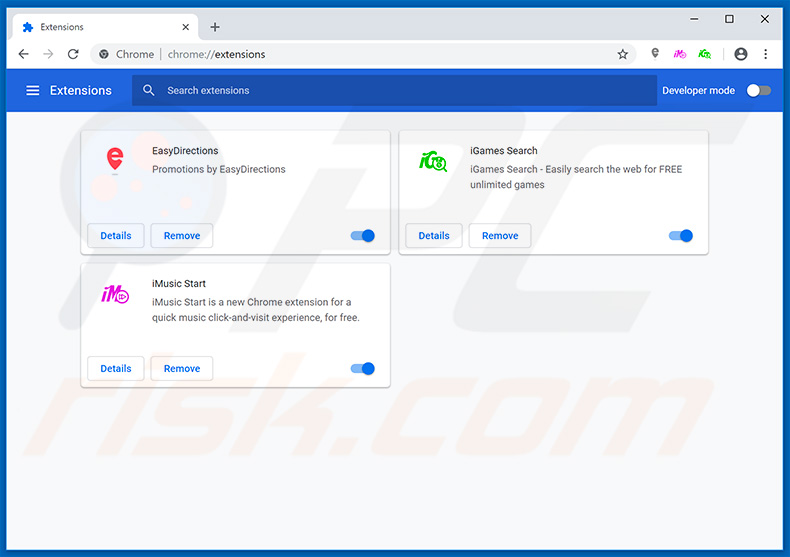
Alternative Methode:
Falls Sie weiterhin Probleme mit der Entfernung von deloplen.com pop-up haben, setzen Sie die Einstellungen Ihres Google Chrome Browsers zurück. Klicken Sie auf das Chrome Menü-Symbol ![]() (in der oberen rechten Ecke von Google Chrome) und wählen Sie Einstellungen. Scrollen Sie zum Ende der Seite herunter. Klicken Sie auf den Erweitert... Link.
(in der oberen rechten Ecke von Google Chrome) und wählen Sie Einstellungen. Scrollen Sie zum Ende der Seite herunter. Klicken Sie auf den Erweitert... Link.

Nachdem Sie zum Ende der Seite hinuntergescrollt haben, klicken Sie auf das Zurücksetzen (Einstellungen auf ihren ursprünglichen Standard wiederherstellen) Feld.

Im geöffneten Fenster bestätigen Sie, dass Sie die Google Chrome Einstellungen auf Standard zurücksetzen möchten, indem Sie auf das Zurücksetzen Feld klicken.

 Bösartige Plug-ins von Mozilla Firefox entfernen:
Bösartige Plug-ins von Mozilla Firefox entfernen:
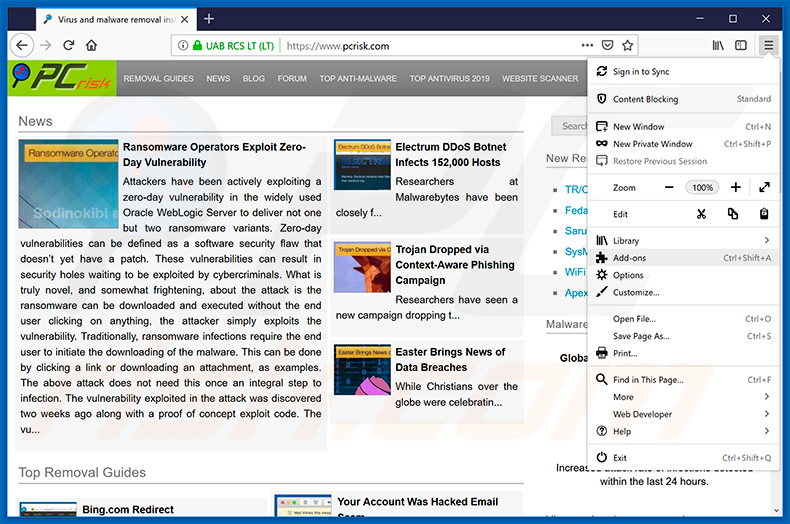
Klicken Sie auf das Firefox Menüzeichen ![]() (rechte obere Ecke des Hauptfensters), wählen Sie "Zusätze". Klicken Sie auf "Add-ons". Klicken sie auf "Erweiterungen" und entfernen Sie alle anderen, kürzlich installierten, verdächtigen Browser-Plug-ins.
(rechte obere Ecke des Hauptfensters), wählen Sie "Zusätze". Klicken Sie auf "Add-ons". Klicken sie auf "Erweiterungen" und entfernen Sie alle anderen, kürzlich installierten, verdächtigen Browser-Plug-ins.
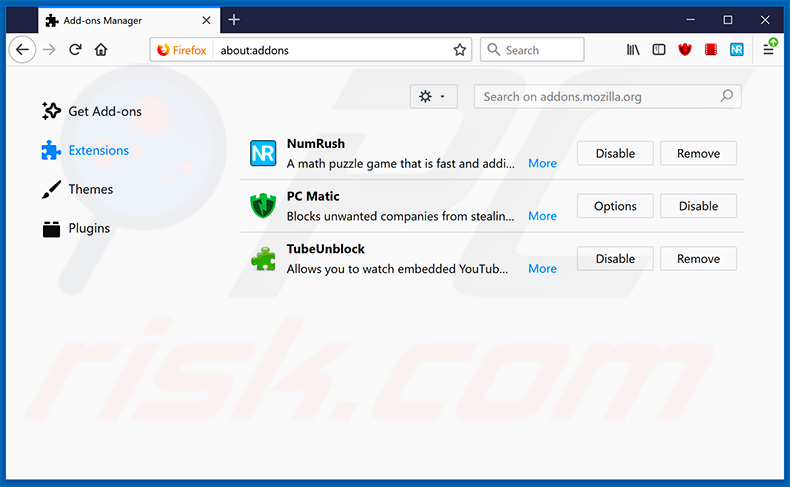
Alternative Methode:
Computernutzer, die Probleme mit der Entfernung von deloplen.com pop-up haben, können Ihre Mozilla Firefox Einstellungen auf Standard zurücksetzen. Öffnen Sie Mozilla Firefox. In der oberen rechten Ecke des Hauptfensters klicken Sie auf das Firefox Menü ![]() , im geöffneten Menü klicken Sie auf das Hilfsmenü öffnen Feld
, im geöffneten Menü klicken Sie auf das Hilfsmenü öffnen Feld ![]()

Wählen Sie Problemlösungsinformationen.

Im geöffneten Fenster klicken Sie auf das Firefox Zurücksetzen Feld.

Im geöffneten Fenster bestätigen Sie, dass sie die Mozilla Firefox Einstellungen auf Standard zurücksetzen wollen, indem Sie auf das Zurücksetzen Feld klicken.

 Bösartige Erweiterungen von Safari entfernen:
Bösartige Erweiterungen von Safari entfernen:

Vergewissern Sie sich, dass Ihr Safari Browser aktiv ist, klicken Sie auf das Safari Menü und wählen Sie Einstellungen...

Klicken Sie im geöffneten Fenster auf Erweiterungen, suchen Sie nach kürzlich installierten, verdächtigen Erweiterungen, wählen Sie sie aus und klicken Sie auf Deinstallieren.
Alternative Methode:
Vergewissern Sie sich, dass Ihr Safari Browser aktiv ist und klicken Sie auf das Safari Menü. Vom sich aufklappenden Auswahlmenü wählen Sie Verlauf und Internetseitendaten löschen...

Wählen Sie im geöffneten Fenster Gesamtverlauf und klicken Sie auf das Verlauf löschen Feld.

 Bösartige Erweiterungen von Microsoft Edge entfernen:
Bösartige Erweiterungen von Microsoft Edge entfernen:

Klicken Sie auf das Edge Menüsymbol ![]() (in der oberen rechten Ecke von Microsoft Edge), wählen Sie "Erweiterungen". Suchen Sie nach allen kürzlich installierten verdächtigen Browser-Add-Ons und klicken Sie unter deren Namen auf "Entfernen".
(in der oberen rechten Ecke von Microsoft Edge), wählen Sie "Erweiterungen". Suchen Sie nach allen kürzlich installierten verdächtigen Browser-Add-Ons und klicken Sie unter deren Namen auf "Entfernen".

Alternative Methode:
Wenn Sie weiterhin Probleme mit der Entfernung von deloplen.com pop-up haben, setzen Sie Ihre Microsoft Edge Browsereinstellungen zurück. Klicken Sie auf das Edge Menüsymbol ![]() (in der oberen rechten Ecke von Microsoft Edge) und wählen Sie Einstellungen.
(in der oberen rechten Ecke von Microsoft Edge) und wählen Sie Einstellungen.

Im geöffneten Einstellungsmenü wählen Sie Einstellungen wiederherstellen.

Wählen Sie Einstellungen auf ihre Standardwerte zurücksetzen. Im geöffneten Fenster bestätigen Sie, dass Sie die Microsoft Edge Einstellungen auf Standard zurücksetzen möchten, indem Sie auf die Schaltfläche "Zurücksetzen" klicken.

- Wenn dies nicht geholfen hat, befolgen Sie diese alternativen Anweisungen, die erklären, wie man den Microsoft Edge Browser zurückstellt.
Zusammenfassung:
 Meistens infiltrieren werbefinanzierte Software, oder potenziell unerwünschte Anwendungen, die Internetbrowser von Benutzern beim Herunterladen kostenloser Software. Einige der bösartigen Downloadseiten für kostenlose Software, erlauben es nicht, die gewählte Freeware herunterzuladen, falls sich Benutzer dafür entscheiden, die Installation beworbener Software abzulehnen. Beachten Sie, dass die sicherste Quelle zum Herunterladen kostenloser Software die Internetseite ihrer Entwickler ist. Falls Ihr Download von einem Downloadklienten verwaltet wird, vergewissern Sie sich, dass Sie die Installation geförderter Browser Programmerweiterungen und Symbolleisten ablehnen.
Meistens infiltrieren werbefinanzierte Software, oder potenziell unerwünschte Anwendungen, die Internetbrowser von Benutzern beim Herunterladen kostenloser Software. Einige der bösartigen Downloadseiten für kostenlose Software, erlauben es nicht, die gewählte Freeware herunterzuladen, falls sich Benutzer dafür entscheiden, die Installation beworbener Software abzulehnen. Beachten Sie, dass die sicherste Quelle zum Herunterladen kostenloser Software die Internetseite ihrer Entwickler ist. Falls Ihr Download von einem Downloadklienten verwaltet wird, vergewissern Sie sich, dass Sie die Installation geförderter Browser Programmerweiterungen und Symbolleisten ablehnen.
Hilfe beim Entfernen:
Falls Sie Probleme beim Versuch deloplen.com pop-up von Ihrem Computer zu entfernen haben, bitten Sie bitte um Hilfe in unserem Schadensoftware Entfernungsforum.
Kommentare hinterlassen:
Falls Sie zusätzliche Informationen über deloplen.com pop-up, oder ihre Entfernung haben, teilen Sie bitte Ihr Wissen im unten aufgeführten Kommentare Abschnitt.
Quelle: https://www.pcrisk.com/removal-guides/15043-deloplen-com-pop-up-ads
Teilen:

Tomas Meskauskas
Erfahrener Sicherheitsforscher, professioneller Malware-Analyst
Meine Leidenschaft gilt der Computersicherheit und -technologie. Ich habe mehr als 10 Jahre Erfahrung in verschiedenen Unternehmen im Zusammenhang mit der Lösung computertechnischer Probleme und der Internetsicherheit. Seit 2010 arbeite ich als Autor und Redakteur für PCrisk. Folgen Sie mir auf Twitter und LinkedIn, um über die neuesten Bedrohungen der Online-Sicherheit informiert zu bleiben.
Das Sicherheitsportal PCrisk wird von der Firma RCS LT bereitgestellt.
Gemeinsam klären Sicherheitsforscher Computerbenutzer über die neuesten Online-Sicherheitsbedrohungen auf. Weitere Informationen über das Unternehmen RCS LT.
Unsere Anleitungen zur Entfernung von Malware sind kostenlos. Wenn Sie uns jedoch unterstützen möchten, können Sie uns eine Spende schicken.
SpendenDas Sicherheitsportal PCrisk wird von der Firma RCS LT bereitgestellt.
Gemeinsam klären Sicherheitsforscher Computerbenutzer über die neuesten Online-Sicherheitsbedrohungen auf. Weitere Informationen über das Unternehmen RCS LT.
Unsere Anleitungen zur Entfernung von Malware sind kostenlos. Wenn Sie uns jedoch unterstützen möchten, können Sie uns eine Spende schicken.
Spenden
▼ Diskussion einblenden